Netflixのようなストリーミングプラットフォームは、私たちがエンターテインメントを楽しむ上で大きな影響を与えてきました。しかし、自分の好きな番組や映画をMP4のような汎用性のある形式でオフラインで楽しむことができないことは、時には制限になることがあります。
あなたが旅行中であっても、インターネットの制限に直面していても、単にNetflixコンテンツの個人的なアーカイブを持つことを好む場合でも、NetflixをMP4に変換することは実用的なソリューションを提供します。
このガイドでは、Netflix映画/シリーズを高画質でMP4にダウンロードするための2つの最適な方法をご紹介し、多様なユーザーのニーズにお応えします。

なぜNetflixの動画をMP4 形式に変換する必要があるのか?
Netflixはオフラインでも視聴できる機能を提供していますが、ダウンロード制限があるため、汎用性が低いです。
以下は、ユーザーがNetflix MP4ダウンロードを好む主な理由です:
Netflixの動画をMP4形式でダウンロードするメリット
- 優れた互換性: MP4は、スマートフォンをはじめ、ノートパソコン、テレビ、ゲーム機など、ほぼすべてのデバイスに対応しています。
- 柔軟なストレージオプション: MP4に変換後、Netflixのコンテンツを外付けドライブ、SDカード、クラウドストレージに保存できます。
- 制限なしのオフライン視聴: 動画をMP4に変換することにより、Netflixのダウンロード期限やデバイスの制限を回避できます。
- カスタマイズ: MP4 形式では、解像度、字幕、その他の再生機能をカスタマイズできます。
こうしたニーズに応えるために、Netflixを1080P、あるいは4Kの品質でMP4に変換する2つの効果的な方法をご紹介します。
ダウンロードソフトを使用してNetflixの動画をMP4にダウンロードする方法
UltConv NetflixダウンローダーはMP4変換に対応し、高解像度の出力を提供する強力な動画ダウンローダーです。その使いやすいインターフェースと多彩な機能で、Netflix映画やシリーズをHDまたは4K画質で保存するための優れたツールです。汎用性、使いやすさ、最適な品質でNetflix映画やシリーズをダウンロードする機能は、NetflixをMP4に変換し、オフラインでも視聴できるようにダウンロードする方法です。

- Netflix映画をMP4とMKV形式に変換可能
- Netflix動画、音声、字幕をローカルにダウンロード可能
- 1080pでNetflix映画、番組などのダウンロードに対応
- オリジナルNetflix動画の5.1サラウンド音声とAD音声を保存可能
Netflixをダウンロードし、高画質でMP4に変換する方法とは?
ステップ1: UltConvをパソコンにダウンロードしてインストールします。ソフトウェアを起動し、「プレミアム動画」セクションを選択します。Netflixのロゴが表示されますので、それをクリックしてNetflixダウンローダーのウィンドウを起動します。
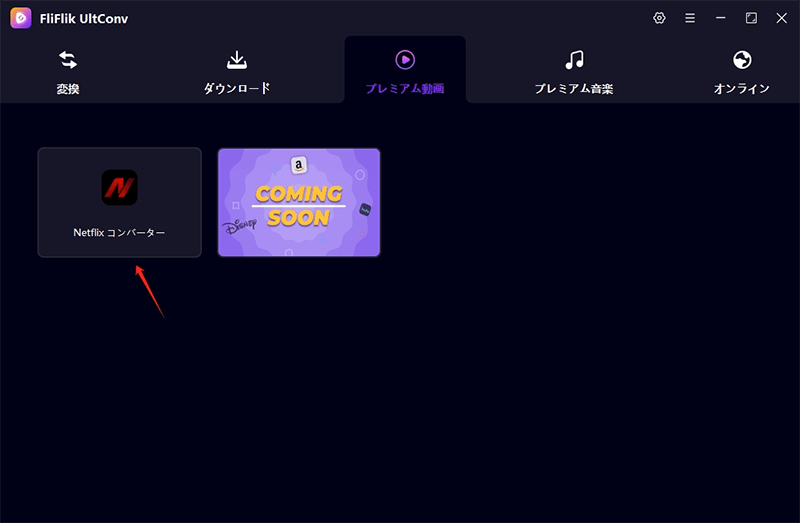
ステップ2: Netflixアカウントにログインします。
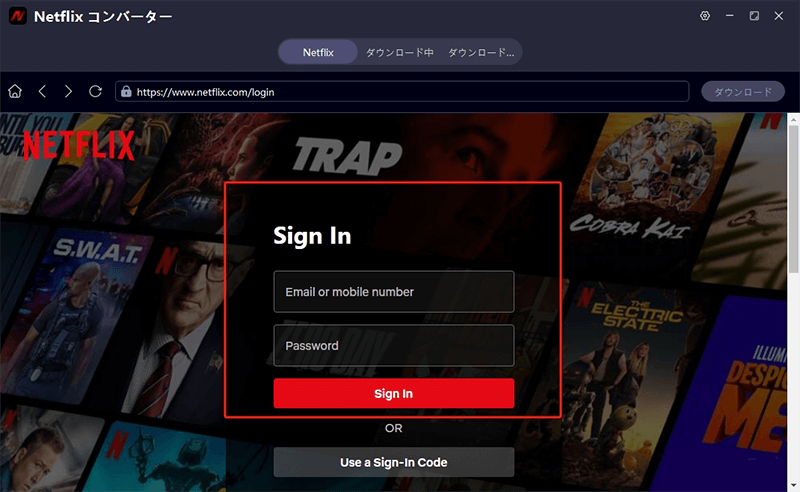
ステップ3:ダウンロードしたいNetflix映画を検索します。再生するとダウンロードウィンドウが表示されます。
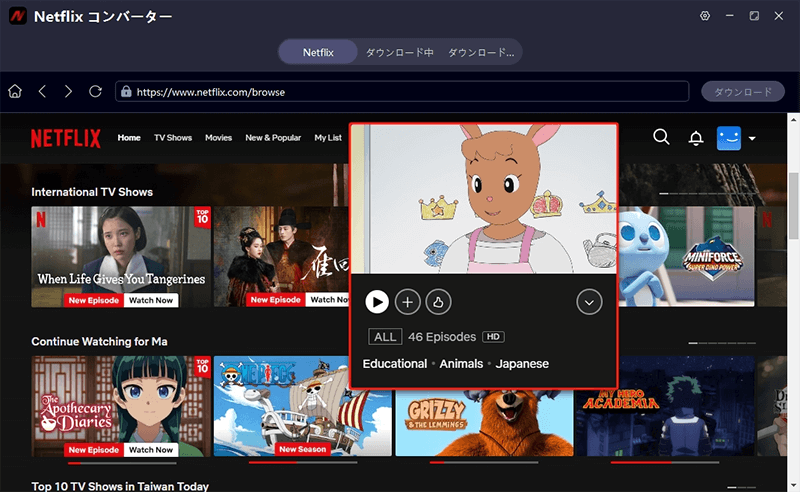
ステップ4:解像度、言語、字幕などご希望のオプションを選択します。
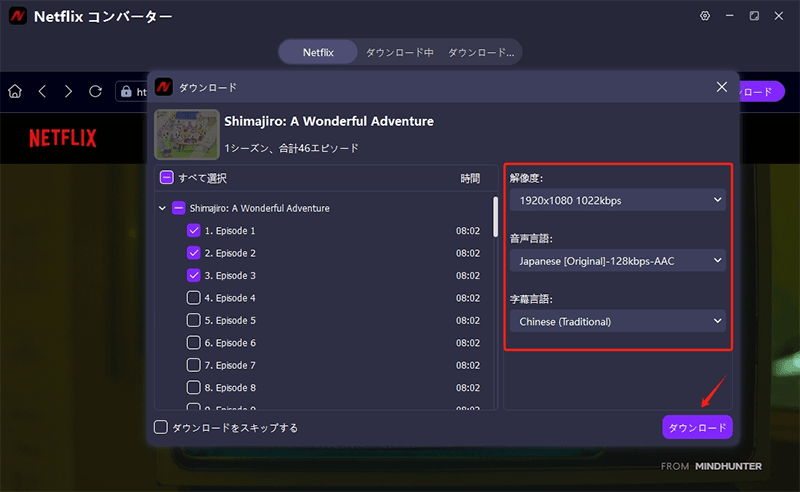
ステップ5:もう一度「ダウンロード」をクリックすると、ダウンロードが始まります。
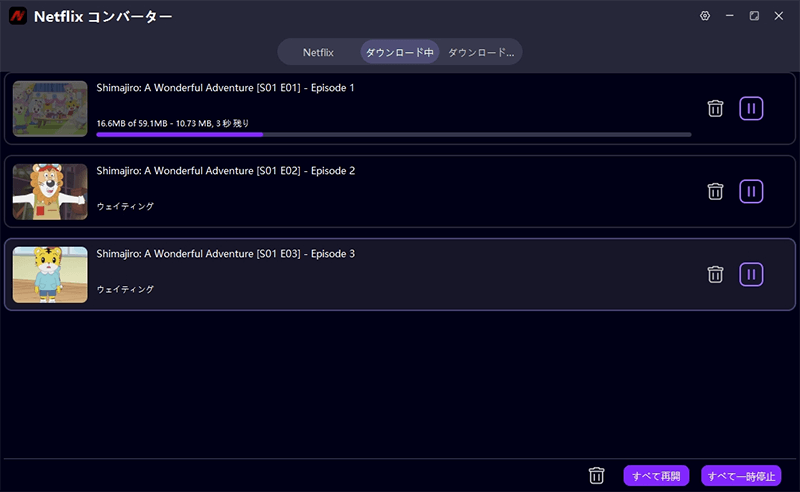
Netflixの動画を録画してMP4形式に保存する方法
無料の方法を探している人にとって、Netflixの動画を録画してMP4形式に変換するのは効率的な方法です。この方法は時間がかかるかもしれませんが、プレミアムツールがなくても利用できます。
画面録画ソフトを使ってNetflix動画をMP4にダウンロードする方法
ステップ1: Apowersoft無料オンライン画面録画ソフトにアクセスし、ダウンロードしたいNetflix映画やシリーズを別のタブで再生し、録画開始をクリックします。
ステップ2: 以下のような画面が表示されますので、まず「録画開始」をもう一度クリックし、「録画を続ける」を選択します。
ステップ3: ポップアップウィンドウが表示され、Chromeタブ < Netflixを選択し、共有ボタンをクリックします。再生中のNetflix映画がApowersoft画面録画ソフトによって録画が開始されます。
ステップ4: 映画が終わった後、または録画を停止したい場合、上隅の共有停止オプションをタップして、録画された動画が表示され、保存<MP4ファイルを選択して、Netflix MP4ファイルをパソコンにダウンロードします。
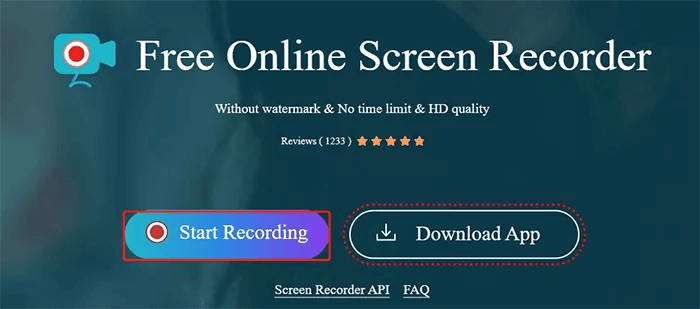
よくあるご質問
1. NFVファイルとは何ですか?NFVをMP4に変換できますか?
NFVファイルとは、Netflix が独自に開発したダウンロードコンテンツ用の形式で、アプリ内でのオフライン再生用に設計されています。残念ながら、NFVファイルは暗号化されているため、直接MP4に変換することはできません。
2. スマートフォンにNetflixをMP4にダウンロードできますか?
スマートフォン用の専用のNetflixからMP4への変換ツールはありませんが、画面録画アプリを使って動画をキャプチャし、後でCloudConvertなどのツールを使ってMP4に変換することができます。
3. オンラインでNetflixをMP4に変換することはできますか?
いいえ、できません。現時点では、DRMの制限により、Netflixコンテンツを直接MP4に変換できるオンラインツールはありません。
まとめ
Netflixの映画やシリーズをMP4形式でダウンロードすることで、他にはない柔軟性と利便性を手に入れることができます。UltConv Netflixダウンローダーは、1080P/4K解像度のダウンロードと高度な機能を提供し、高品質で手間のかからないダウンロードを実現します。また、録画をする方法は無料ですが、同様の結果を得るにはより手間がかかります。
この2つの方法は、オフラインでも、どんなデバイスでも、お気に入りのNetflixコンテンツを制限なく楽しめることを保証します。UltConvを選択することで、Netflixコンテンツをオフラインで楽しむことができ、NetflixをMP4に変換するプロセス全体がこれまで以上に簡単になります。
